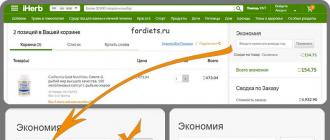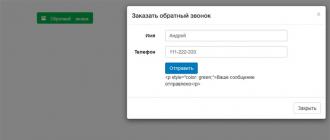Здравствуйте, уважаемые читатели блога сайт! Сегодня переходим к знакомству с еще одной крупной социальной сетью рунета - Одноклассники.ру. Думаю, что, если даже вы еще не зарегистрированы на этом сервисе, то уж точно о нем наслышаны.
Сайт Одноклассники не только позволяет находить и поддерживать отношения со своими бывшими одноклассниками, сокурсниками и друзьями, но и применить некоторые предоставляемые здесь способы по продвижению своего проекта или бренда. Согласитесь, грех не воспользоваться такой возможностью, если иметь ввиду просто огромную посещаемость этого вэбресурса.
На страницах блога уже накопилось немало материалов, посвященных самым популярным социальным сетям Google+, Twitter, ВКонтакте, Facebook ( , и вы найдете статьи, в которых скрупулезно описан процесс регистрации и настройка профиля в этих сервисах). Теперь настал черед ОК.
Как создать страницу в Одноклассниках, войти и активировать свой профиль
Процесс регистрации в ОК вполне типовой и не занимает много времени. Возможность пройти бесплатную регистрацию предоставляет главная страница Одноклассников , которая располагается по этому адресу . Чтобы создать свою страницу, необходимо перейти во вкладку «Регистрация», после чего вы переберетесь на новую веб-страницу с формой, которую нужно заполнить:

Как видите, форма стандартная, внесение необходимых данных не представляет никаких сложностей. Единственное, посоветую вам придумать пароль посложнее, а чтобы не испытывать трудностей с его хранением, воспользуйтесь надежным софтом в виде программы KeePass ( об этом менеджере и генераторе паролей подробная статья).
После заполнения всех полей жмете кнопку «Зарегистрироваться». На этом процесс в принципе завершен и вы окажетесь в своем аккаунте. Однако, для получения в свое распоряжение полного функционала Odnoklassniki.ru необходимо активировать свой профиль. Для этого укажите номер своего мобильного телефона, щелкнув по соответствующей зеленой кнопке, которая окажется в составе появившегося сообщения:

В результате возникнет новое всплывающее окно, в котором нужно будет ввести свой телефонный номер. Автоматически уже будет указана страна, с территории которой вы производите регистрацию, и соответствующий код. Если по какой-то причине эта информация будет неверной, то нажмите ссылку «Сменить страну», после чего из выпадающего списка выбираете корректный вариант. Вводите номер и жмете «Отправить»:

Затем в течении 3 минут (обычно значительно раньше) на ваш мобильник придет SMS с шестизначным кодом, цифры которого надлежит ввести в строку и нажать «Активировать»:

Вполне возможен некий системный сбой и вы не получите сообщение от ОК. В этом случае попробуйте запросить активационный код повторно. Далее выплывет сообщение об успешном окончании активации учетной записи:

Также, одновременно, на адрес электронной почты, указанной при регистрации, придет письмо, содержащее ссылку на подтверждение эмейла, по которой вам надлежит перейти. В результате этих действий вы будете проинформированы, что ваш почтовый ящик занесен в базу данных системы:

После этого бесплатная регистрация в Одноклассниках окончательно завершена и вы можете наслаждаться только что созданным профилем. Чтобы в дальнейшем зайти в Одноклассники.ru, снова переходите на главную страницу , где заполняете форму авторизации, вводя указанный при регистрации эмейл (как альтернатива предлагается ввести подтвержденный уже номер телефона или логин), а также пароль:

Настройка профиля в Odnoklassniki.ru
Мы рассмотрели, как зарегистрироваться в Одноклассниках, идем дальше. После входа в аккаунт можно сразу настроить свою учетную запись, перейдя по ссылке из левого меню («Изменить настройки») или выбрать нужную строчку из выпадающего списка в столбике «Еще» верхнего меню. В дальнейшем установленные параметры можно изменить в любое время, щелкнув по соответствующему линку в реестре настроек (номер телефона, логин, пароль и т.д.):

Http://www.odnoklassniki.ru/profile/561244249724
Однако, номер ID в составе URL выглядит не совсем презентабельно, особенно, если вы захотите раскрутить свой ресурс, бренд или товар при помощи соцсети ОК. Можно соорудить гораздо более привлекательный урл на свой профиль, используя, например, свое имя и фамилию, под которой вы зарегистрировались на этом сервисе (либо какое-нибудь другое нужное вам словосочетание). Итак, кликаем по опции «Ссылка на профиль» , чтобы изменить ее (по умолчанию, как я отметил выше, в составе URL присутствует ID):

Жмете кнопку «Создать» и получаете новую гиперссылку, для примера можете взглянуть на мой профиль Odnoklassniki, где в адресной строке браузера присутствует отредактированная изменяемая часть линка (вместо цифр - имя + фамилия). Точно также вы можете изгаляться над всеми возможными в профиле настройками в любое время.
Если вы пожелаете сменить номер телефона (который скрыт системой по соображениям безопасности) или логин для авторизации , то необходимо в образовавшуюся графу во всплывающем окне ввести номер мобильника, на который придет сообщение с кодом подтверждения. Эта операция аналогична той, которая была отмечена мной чуть выше при описании регистрации.
Смена пароля происходит по стандартной схеме: вводите однократно старый пароль, а затем новый, вторично подтвердив его. В настройках уведомлений можете отметить галочками те события, о которых вы хотели бы оперативно узнавать с помощью получения соответствующих сообщений на e-mail или посредством SMS. Обратите внимание, что способ получения эсэмэсок доступен только для пользователей, зарегистрированных на территории России.
Далее идут Скрытые из ленты и обсуждений друзья или группы, о создании которых поговорим в последующих публикациях. Их статус также можно поменять когда угодно. В Настройках публичности внимательно изучите всю информацию и решите, для каких данных вы хотели бы открыть публичный доступ, какие из них вы желаете предоставлять только друзьям и какие оставить только для личного пользования:

В этом же списке находятся опции и для радикальных шагов. Например, есть возможность закрыть профиль , после чего вся информация будет доступна только вашим друзьям на Одноклассниках. Кроме этого, вы можете просмотреть историю посещений вашего профиля :

Это очень важно с точки зрения обеспечения безопасности аккаунта. Если вы вдруг заметили странную активность и какие-то из подключений к профилю кажутся вам подозрительными, то пришло время предпринять некоторые шаги в этом направлении. Кстати, в качестве одной из мер по усилению или восстановлению защиты тут же предлагается сменить пароль, что лишним точно не будет.
Если вы хотите зарегистрироваться в одноклассниках и создать новый аккаунт, то вам необходимо для начала выйти из аккаунта. Или просто можете войти при помощи другого браузера.
В самом начале Одноклассники предложат вам войти при помощи логина и пароля, но их у нас нет, поэтому вам нужно нажать на кнопку «регистрация «.
Приступаем к заполнению данных
- В самом начале вводим имя и фамилию (свои)
- Необходимо выбрать дату рождения, которая будет показываться в вашем профайле. Именно по ней система будет высчитывать ваш возраст и показывать его всем.
- Дальше выбираем пол мужской или женский
- Указываем страну проживания и город в котором вы проживаете
- Вводим электронную почту. После регистрации вы смоете использовать эту почку в качестве логина для входа на страницу.
- Далее придумываем и вводим пароль для входа и нажимаем на кнопку «зарегистрироваться «.

Все, после этого ваша страница готова, и вы можете перейти в свой готовый профиль в Одноклассниках. Для того что бы страница смотрелась полноценно, рекомендуем поставить аватарку (фото). Так же в настройках можете подстроить страницу под себя что бы вам удобно было пользоваться сайтом.

Регистрация в одноклассниках позволит вам найти давно забытых школьных и студенческих друзей, с которыми вы так давно проводили свое время с большим удовольствием. Вспомните как счастливы вы были общаясь с ними.
После регистрации у вас появится возможность их найти. Ведь за столько лет разлуки у вас наверняка накопилось очень много тем для разговоров и обсуждения.
Если что то не получается с регистрацией, обязательно пишите в комментариях, мы вам поможем!
Понятно, что в таком случае соц.сеть рассчитана больше на людей старшего поколения, поскольку школьникам и студентам искать своих одноклассников не надо – они и так видятся почти каждый день на занятиях.
А вот пенсионерам найти своих старых друзей и знакомых без помощи социальной сети затруднительно. Хотя в Одноклассниках и молодежи — полно.
Кроме того, что эта площадка используется для поиска и общения с друзьями, ее довольно активно используют вебмастера (это люди создающие и управляющие сайтами), конечно, для своих утилитарных, узкоспециальных целей. Поэтому, если у вас уже есть сайт или вы только планируете его создать, регистрация в Одноклассниках совершенно необходима для того, чтобы использовать ее возможности.
Итак, приступим к процессу регистрации.
Регистрация в Одноклассниках
Заходим на сайт этой социальной сети по этой ссылке — http://www.odnoklassniki.ru/ . У вас в новой вкладке браузера откроется главная страница, что удобно: в новой вкладке вы можете делать все необходимые действия, а в этой будет открыта эта статья – чтобы подсматривать мои подсказки:
Рис.1 (Для увеличения любой картинки — кликните по ней)
Нам надо кликнуть по кнопке «Зарегистрироваться» или по ссылке «Бесплатная регистрация», все равно мы попадем на страницу регистрации:
На рис.2 показано примерное заполнение анкеты, причем данные я просто придумал, но вы указывайте свои реальные – по ним вас будут находить другие участники сети. Здесь настолько все просто, что я не думаю, что потребуются какие-то пояснения.
Но если у вас что-то не получается или возникает какой-то вопрос, то вы можете обратиться в службу поддержки сервиса. Для этого ниже кнопки «Зарегистрироваться есть ссылка «Помощь с регистрацией», кликнув по которой, вы попадете на страницу с наиболее частыми вопросами.
Если и тут ваша проблема не описывается, то надо нажать на оранжевую ссылку «Не нашли, что искали?» — откроется специальное окно, где надо написать суть вашей проблемы и нажать кнопку «Искать».
Активация профиля в Одноклассниках
После того, как вы нажали кнопку «Зарегистрироваться», у вас откроется другая страничка сервиса (о ней чуть ниже) и на почту придет письмо:
Вкладку с письмом можете закрывать, она нам больше не понадобится.
Теперь о новой страничке на сайте Одноклассников: это просто страница входа:
Здесь нам надо написать наш почтовый адрес и пароль, которые мы указывали при регистрации. Входим.
Прежде всего, нам надо указать номер мобильного телефона – тогда мы получим доступ ко всем возможностям сервиса. Нажимаем «Указать номер», появляется окно:
Нам необходимо указать номер, но без цифры 8 – ее заменяет «+7». Но если вы делаете вторую страницу в Одноклассниках (), то надо указывать другой номер мобильного: принцип такой – один номер на один аккаунт.
Отправив письмо, мы на свой телефон тут же получаем СМС, где указан 6- значный код, которые надо указать в новом окне:
Появляется сообщение об успешной активации аккаунта, где надо нажать на «Активировать», а потом закрыть. У вас опять откроется страница с продолжением регистрации – см.рис.5, где вы можете дальше заполнять необходимые сведения о себе (как это сделать – напишу отдельную статью).
В принципе ваш аккаунт создан, можете приступать к работе – общаться, вступать в группы или создать свои, искать друзей, слушать музыку и т.д. Например, живете в Саратове, значит, можете вступить в группу земляков, делиться с ними своими знаниями. Скажем, узнали вы, где можно осуществить создание сайтов в саратове – поделитесь с другими. Вдруг, как раз именно в это время кому-то потребуется! И человеку хорошо, и вам приятно – помогли.
А без взаимопомощи в этом мире не прожить! (Это я намекаю на кнопочки ниже!!)
- Если вы хотите создать новый аккаунт в одноклассниках, то для начала вам нужно выйти со старого или использовать другой браузер, к примеру Оперу или Гугл хром.
В верхнем правом углу расположена форма «Вход». Перейдите на вкладку «Регистрация», ведь без регистрации пользователь не сможет в полной мере использовать возможности сайта.
Теперь следует заполнить стандартную «форму - анкету».
- В первую очередь пользователь должен указать свое имя, затем фамилию.
- Далее с помощью приведенного меню, нужно выбрать дату, месяц и год своего рождения. Нажимайте на соответствующие поле «день», «месяц», «год» и выбирайте соответствующие ему значение.
- Затем укажите Ваш пол, страну проживания, город, электронную почту.
- Ответственно отнеситесь к графе «электронная почта». Ведь все уведомления, новости и восстановление пароля связаны с почтовым ящиком.
- На одном из последних этапов необходимо придумать пароль. Укажите комбинацию цифр, желательно добавить буквы. Таким образом пароль будет более надежным. После заполнения всех выше указанных полей, смело нажимайте «Зарегистрировать» .


Одноклассники – это напоминание о прекрасной, беззаботной школьной жизни! Прошлое вернуть невозможно, а вот найти одноклассников довольно просто. Всем известная социальная сеть объединяет людей в разных уголках мира, сохраняет самые добрые, первые дружественные отношения.
Общение это просто, удобно и самое главное – друзья, старые знакомые всегда будут рядом. В любом уголке мира так просто написать и отправить сообщение своему лучшему другу детства. Общайтесь, делитесь фотографиями, видео – записями, музыкой и всегда будьте в курсе событий друзей и близких.
«Одноклассники» – это крупная социальная сеть, зарегистрировавшись в которой, вы сможете общаться с друзьями и знакомыми и найти множество онлайн-развлечений: от смешных картинок до затягивающих игр. Эти и другие возможности доступны только пользователям сайта, а стать одним из них вы легко сможете прямо сейчас.
Что потребуется для регистрации нового профиля
Требований не так уж и много:
- Номер мобильного – без него создать страницу не получится. Телефон всегда у вас под рукой, чужие люди к нему доступа не имеют, и, когда указываете его в социальной сети, то легко сможете подтвердить, что именно вы владелец своей учетной записи. Регистрируйтесь только на собственный номер – если вы используете телефон родственника или друга, этот человек сможет получить доступ к вашему профилю в социальной сети. Да и если вы забудете свой пароль или страница будет заблокирована по какой-то иной причине, вам будет сложнее восстановить к ней доступ.
- Действующий e-mail. Конечно, пользоваться соц. сетью можно и без него, но гораздо удобнее просматривать уведомления о событиях через почту.
Хотя вам и понадобится ввести номер телефона для создания своей страницы, за это с вас не возьмут денег. Основные функции сайта (просмотр профилей других людей, общение с ними, добавление фото и видео, игры и другая деятельность) доступны бесплатно. За виртуальные деньги «Одноклассников», которые называются ОКи, можно и другие дополнительные функции, но их покупка – дело добровольное.
Как зарегистрироваться – пошаговая инструкция
Чтобы получить доступ ко всем возможностям «Одноклассников» – популярной социальной сети – вам следует зарегистрироваться прямо сейчас. Сделать это несложно, нужно только выполнить несколько шагов.
Переключитесь из окошка входа в правой части сайта на окошко регистрации (обведено красной рамкой) – там вы начнете создавать свой профиль.

Сайт попытается автоматически определить, в какой стране вы находитесь. Если ваше положение указано неверно, раскройте список (1) и найдите там нужное название. При выборе страны в поле (2) автоматически подставится ее международный код. Введите туда ваш номер телефона полностью и нажмите кнопку «Далее».

Дождитесь СМС с кодом – так вы подтвердите, что введенный номер телефона принадлежит вам. Обычно сообщение приходит за пару минут или даже быстрее. Введите цифры в поле, обозначенное красной рамкой, и снова нажмите кнопку «Далее».

Чтобы создать учетную запись, вам понадобится придумать пароль. Старайтесь не использовать неподходящие варианты:
- простые комбинации символов (123456, zxcvbn, qazwsx и т. п.);
- даты рождения и номера телефонов;
- имена и логины с других сайтов;
- другие связанные с вами слова или номера (клички питомцев, названия любимых групп).
Желательно, чтобы в пароле были одновременно строчные и прописные английские буквы, цифры и специальные символы (!#$%^&*()_-+). Чтобы никто не смог подобрать пароль и завладеть вашей страницей, делайте его максимально сложным и длинным (от 6 символов). Вам необходимо добиться появления сообщения «Хороший пароль» и зеленой полоски под формой ввода.

Запишите в надежном месте и никому не сообщайте пароль вместе с логином, выданным автоматически, – эта информация пригодится вам в будущем. После этого появится окошко для ввода персональных данных. Заполните его точно, чтобы ваши друзья, коллеги и знакомые легко могли вас узнать.


После перехода по ссылке «Добавьте фотографию» вы сможете загрузить свое фото. Когда вы выберете нужный файл, откроется окошко, где указывается специальная область в форме квадрата – ваш будущий аватар. Можно оставить все как есть, чтобы везде отображалось почти целое фото, или выделить небольшой фрагмент, на котором будет видно лицо крупным планом.

Затем нужно добавить свой e-mail. Для его подтверждения «Одноклассники» отправят вам письмо. Зайдите в свою почту, откройте это сообщение и перейдите по ссылке из него.


Воспользуйтесь поиском, чтобы добавить людей в друзья. Здесь можно искать кого-то по имени или по другим параметрам.

А для легкого нахождения одноклассников, сокурсников и коллег, укажите места учебы или работы.

Добавить другую информацию помогут подсказки сайта. Как видите, зарегистрироваться в «Одноклассниках» – это быстро и совсем несложно.